CanoScan LiDE 600Fの取扱説明書・マニュアル [全62ページ 2.80MB]
lide600f-quickstartguide-j.pdf
http://cweb.canon.jp/.../lide600f-quickstartguide-j.pdf - 2.80MB
- キャッシュ
35251view
62page / 2.80MB
429 フィルムをスキャンする解像度と拡大率、データ容量についてスキャナドライバScanGearの「拡張モード」でフィルムをスキャンする場合、初期設定では「出力サイズ」が[フリーサイズ]、「出力解像度」が[1200dpi]、「倍率(%)」は[100%]に設定されています。このままの設定では、フィルムのコマと同じ大きさの画像でスキャンされますので、ご注意ください。フィルムをL判などに拡大するときには、「出力サイズ」で目的のサイズを選択してください。「出力サイズ」で印刷目的の項目(名刺、L判など)を選択すると「出力解像度」は[300dpi]に、画面表示目的の項目(128x128 ピクセルなど) を選択すると「出力解像度」は[150dpi]に変わります(初期設定)。このとき「倍率(%)」は、クロップされた範囲と出力サイズの大きさから自動的に設定されます。印刷目的や画面表示目的の項目に設定すると、出力解像度の変更はできますが、倍率を変更することはできません。35mmフィルムをL判に拡大するしくみScanGearの設定出力サイズ:L判 → 実際にスキャンする解像度 :約1200dpi スキャン後の解像度 :300dpi出力解像度:300dpi (= 300dpi x 約4倍) データ容量 :4.51MB実際にスキャンできる解像度(入力解像度)は、出力解像度×倍率になります。出力解像度を大きくすると、読み込みに時間がかかり、またデータの容量も大きくなりますのでご注意ください。データの容量は「データサイズ」に表示されます。データの容量が大きくなる場合、「データサイズ」は赤字で表示され、また、[スキャン]ボタンをクリックしたときに、警告メッセージが表示されます。保存容量のめやす(35mmカラーフィルムをL判で印刷する例)出力解像度と出力サイズの設定 倍率 実際にスキャンする解像度 データ容量300dpi、L判 約 4倍 約1200dpi 4.51MB600dpi、L判 約 4倍 約2400dpi 18.05MB1200dpi、L判 約 4倍 約4800dpi 72.20MB2400dpi、L判 約 4倍 約9600dpi 288.80MB※データ容量はBMP、PICTなどで保存した場合です。アプリケーションソフトで画像サイズを拡大する方法等倍(100%)でスキャンしたあと、アプリケーションソフトの機能で、プリントサイズに調整することもできます。<ArcSoft PhotoStudioの例>1.[ファイル]メニューから[印刷]を選択し、「印刷ダイアログ」を開きます。2. スライダーを動かして、プリントサイズを調整します。このとき解像度は自動的に調整されます。必要に応じて、その他の設定をおこないます。※詳しくは各アプリケーションソフトの電子マニュアルなどをご覧ください。3.6cm12.7cm2.4cm 8.9cm
参考になったと評価
 31人が参考になったと評価しています。
31人が参考になったと評価しています。
その他の取扱説明書
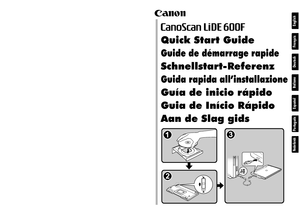
1167 view








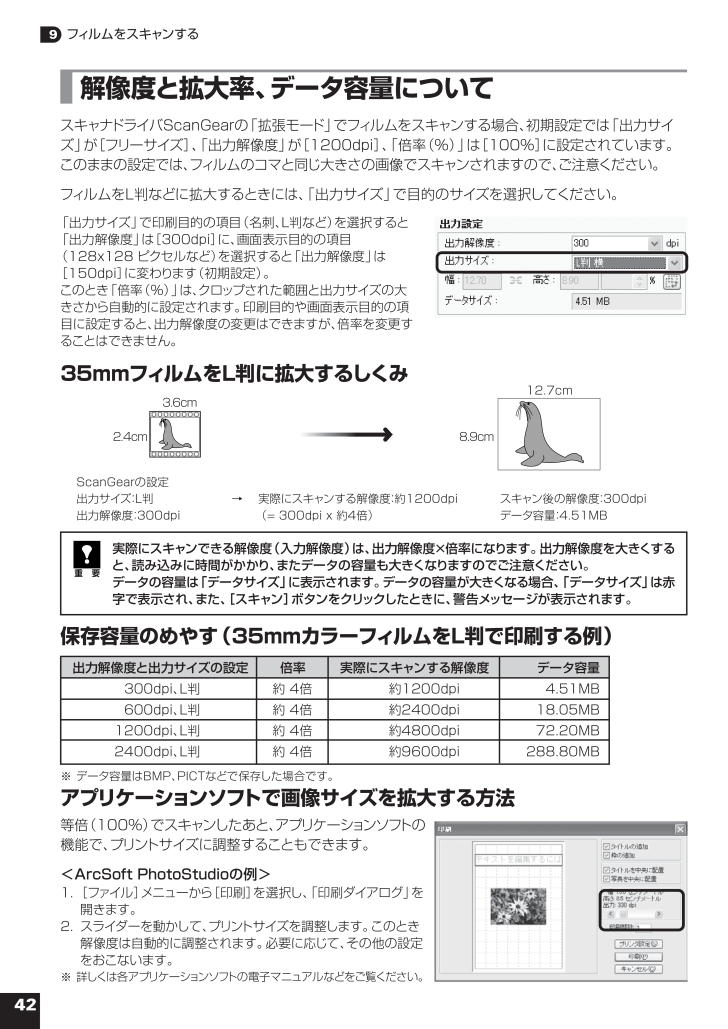
 31人が参考になったと評価しています。
31人が参考になったと評価しています。



